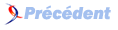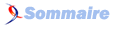FAQ Talend

FAQ TalendConsultez toutes les FAQ
Nombre d'auteurs : 12, nombre de questions : 52, dernière mise à jour : 15 juin 2021
 Sommaire→Premier pas avec Talend
Sommaire→Premier pas avec Talend- Comment bien débuter avec Talend ?
- Comment choisir une JVM pour lancer TOS ?
- Où récupérer une version antérieur de Talend Open Studio ?
- Comment changer le workspace par défaut de Talend ?
- Quel est la structure d'un projet Talend ?
- Quelles sont les types de bases de données pouvant être traitées avec TOS ?
- Comment savoir quels jobs utilisent un composant en particulier ?
- Comment ajouter un nouveau composant dans ma palette ?
- Comment changer la langue du Designer Talend ?
- Comment exécuter ou arrêter un job rapidement ?
- Existe-t-il un fichier de log pour le Designer Talend ?
Tout d'abord allez sur le site internet de Talend en vous rendant sur ces liens :
Lire la documentation, essentiel pour prendre en main la bête :)
Regarder les tutoriels officiels pour mettre en pratique les explications de la documentation ainsi que les tutoriels présents sur developpez.com
Un problème ? :
- Regarder la FAQ
- Rechercher dans le forum Talend de developpez.com
- Appeler un ami :)
Vous avez plusieurs JVM d'installées sur votre ordinateur et un de vos software utilise déjà la version 1.4 par défaut pour se lancer. Malheureusement, TOS nécessite une version 1.5 minimum et dans notre cas il essaiera de se lancer avec la version 1.4 car c'est celle par défaut.
Pour palier à ce problème, il suffit d'éditer soit :
- le raccourci de TOS et de rajouter ceci à la fin :
-vm "C:\Program Files\Java\jre1.5.0_06\bin\"- le fichier TalendOpenStudio-Win32-x86.ini et en rajoutant la ligne
-vm C:\Program Files\Java\jre1.5.0_06\bin\Bien sûr indiquez le chemin réel vers votre JVM.
Les anciennes version de Talend sont téléchargeable aux urls suivantes :
Ajoutez -data {Votre nouveau chemin} dans le raccourci de l'exécutable Talend.
Exemple :
"C:\Program Files\TOS\TOS-win32-x86.exe" -DATA D:/myDefaultWorkspaceLes projet Talend sont stockés dans un espace de travail (workspace). Chaque projet Talend contient un ensemble de Jobs (traduit sous forme de "classe"), ces jobs Talend sont stockés dans un projet Talend.
Ci-dessous, vous verrez l'arborescence d'un projet Talend
+-workspace
+--projet1
+---businessProcess (les Business Models)
+---code (les Routines)
+---configuration (les fichiers de configuration)
+---context (les contextes)
+---documentations (les documentations créés dans les jobs)
+---images (les images des tMap par exemple)
+---joblets (les joblets pour les version TIS)
+---metadata (les metadata)
+---process (les jobs)
+---sqlPatterns (les patterns sql)
+---temp (les fichiers temporaires)
+-- projet2
+---businessProcess
+---code
+---...Voici la liste des fichiers pour un projet Talend :
- Fichiers Java générés pour un projet, répertoire : workspace\.Java\src\projet1
- Fichiers Java générés pour un job, répertoire : workspace\.Java\src\projet1\job1
- Fichier spécifique à talend pour un projet (fichier .item et .properties), répertoire : workspace\projet1
- Fichier spécifique à un job (fichier .item et .properties), répertoire : workspace\projet1\process\job1
 Testé en version 3.0.3
Testé en version 3.0.3
Avec la version 3.0.1, il est possible de faire des traitements avec un nombre impressionnant de bases de données à savoir :
- AS400
- Access
- DB Generic
- DB JDBC
- DB2
- FireBird
- Greenplum
- HSQLDb
- Informix
- Ingres
- Interbase
- JavaDB
- LDAP
- MS SQL Server
- MaxDB
- MySQL
- Netezza
- Oracle
- ParAccel
- PostgresPlus
- SQLite
- Sybase
- Teradata
- Vertica
Par contre il est bon de noter que certains types de base de données ont plus de composants que d'autres et permettent des traitements plus complets comme Oracle, MySQL et MS SQL Server.
Il vous est sûrement arrivé de vouloir savoir, par exemple, quels sont les jobs qui utilisent un tLogRow pour pouvoir l'enlever de ces jobs ? Ou quels jobs utilisent un tOracleCommit ?
Avec la version 3.1.0, Talend met à disposition un mode de recherche sur les composants présent dans les jobs.
Pour cela, faites un clique droit sur un composant de la palette que vous souhaitez rechercher dans le projet, puis sur "Find Component in Jobs". Dans la fenêtre qui s'affiche, entrez le nom du composant à rechercher et cliquez sur le bouton [OK]. La liste des jobs utilisant ce composant va s'afficher. Double cliquez sur un job pour l'éditer.
 Testé en version 3.1.0
Testé en version 3.1.0
Cliquez sur l'onglet "Ecosystem". Talend va alors lister les composants disponibles pour votre version.
Pour en télécharger un, cliquez sur le bouton "Install" (avec une flèche verte vers le bas).
Pour installer manuellement un composant, téléchargez le à l'adresse suivante http://www.talendforge.org/exchange/ puis décompressez l'archive dans le dossier plugins\org.talend.designer.components.localprovider_X.X.X_rXXXXX (où XXX est la version de TOS que vous utilisez)
N'oubliez pas de redémarrer Talend.
Un composant importé depuis le site Talend Exchange peut, après avoir suivi la procédure d'installation dans votre environnement, ne pas apparaitre dans la palette ; Il peut s'agir alors d'une différence de niveau entre le fichier .properties et le fichier .xml.
Le fichier .properties peut contenir un attribut FAMILY par exemple : FAMILY=Misc pour identifier où apparaitra le composant dans la palette. S'il est présent, il doit y avoir une correspondance dans le fichier .xml :
<FAMILIES>
<FAMILY>Misc</FAMILY>
</FAMILIES>pour qu'il apparaisse dans la catégorie correspondante.
Une fois le Designer ouvert, cliquez successivement sur "Fenêtre > Préférences" puis développez l'arborescence "Talend > Internationalization". Dans la liste déroulante "Langage local" choisir la langue voulue.
Penser à redémarrer le Designer une fois cliquez sur le bouton [OK].
Deux raccourcis sont disponibles pour cela :
- [F6] pour lancer un job
- [F8] pour arrêter un job
Le designer génère un fichier de log dans le dossier de travail "[dossier installation de Talend]/workspace/.metadata". Pour les versions Enterprise il se trouve dans le dossier de travail défini lors de la création d'une nouvelle connexion (voir valeur du champ "Espace de travail").
Le fichier se nomme ".log". Il indique entre autre :
- les date et heure d'ouverture du Designer
- la version de java utilisée pour lancer le Designer
- l'OS et l'architecture sur lequel est lancé le Designer
- le compte connecté au Designer (par défaut test@talend.com pour les version TOS)
- le nom du projet sur lequel l'utilisateur est connecté
- les erreurs potentielles ainsi que la pile java associée